1、打开IE浏览器,点击菜单栏上的“工具--Internet选项”;
2、在弹出的Internet属性窗口中,切换至“常规”项,点击“删除”;
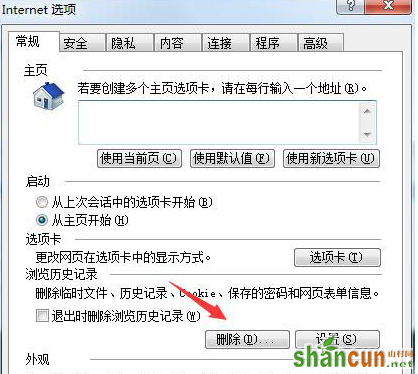
3、在“删除浏览历史纪录”窗口中,勾选“临时Internet文件和网站文件”,点击删除;
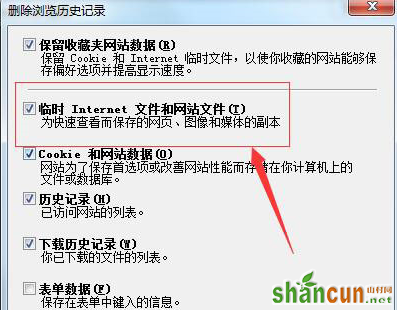
4、切换至“安全”项,点击“自定义安全级别”,找到“对标记为可安全执行脚本的ActiveX控件执行脚本”将其启用,点击确定;
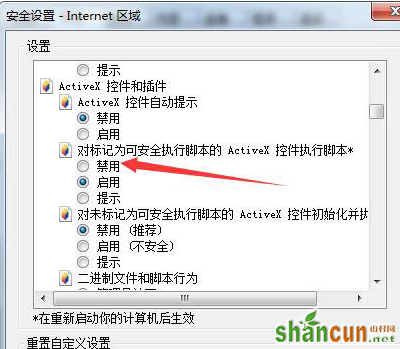
5、按Win+R键,打开运行,输入“regsvr32 j.dll”,点击确定,再次输入“regsvr32 vb.dll”,点击确定。
1、打开IE浏览器,点击菜单栏上的“工具--Internet选项”;
2、在弹出的Internet属性窗口中,切换至“常规”项,点击“删除”;
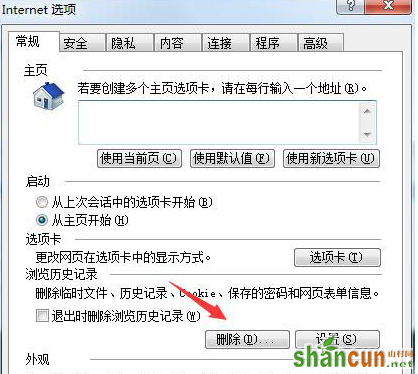
3、在“删除浏览历史纪录”窗口中,勾选“临时Internet文件和网站文件”,点击删除;
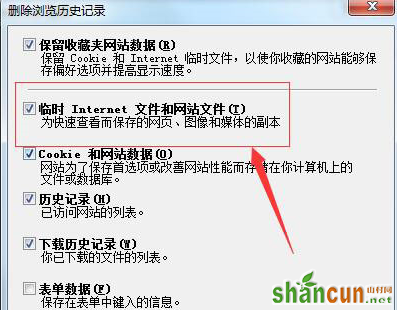
4、切换至“安全”项,点击“自定义安全级别”,找到“对标记为可安全执行脚本的ActiveX控件执行脚本”将其启用,点击确定;
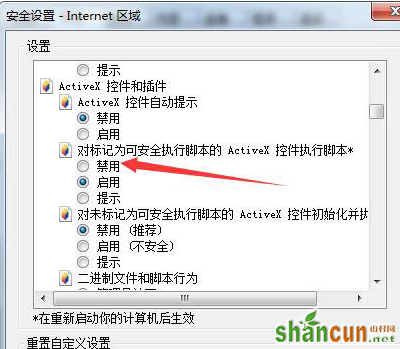
5、按Win+R键,打开运行,输入“regsvr32 j.dll”,点击确定,再次输入“regsvr32 vb.dll”,点击确定。

手机看新闻
微信扫描关注